| Oracle® Hyperion Financial Managementユーザーズ・ガイド E79706-02 |
|
 前 |
 次 |
取引の詳細をロードするか、または手動で作成すると、「内部取引の管理」ページに取引リストを表示できます。エンティティおよびパートナの選択を変更し、他の検索条件を選択して、取引リストをフィルタ処理できます。
取引を表示する視点を選択します。シナリオと年は、アプリケーションで定義されている有効なディメンション・メンバーにし、期間はシナリオ期間単位の基本期間にします。エンティティは、有効な基本エンティティにします。視点を選択すると、選択した視点に関連する取引の詳細が表示されます。
図10-1 「内部取引の管理」での取引の例
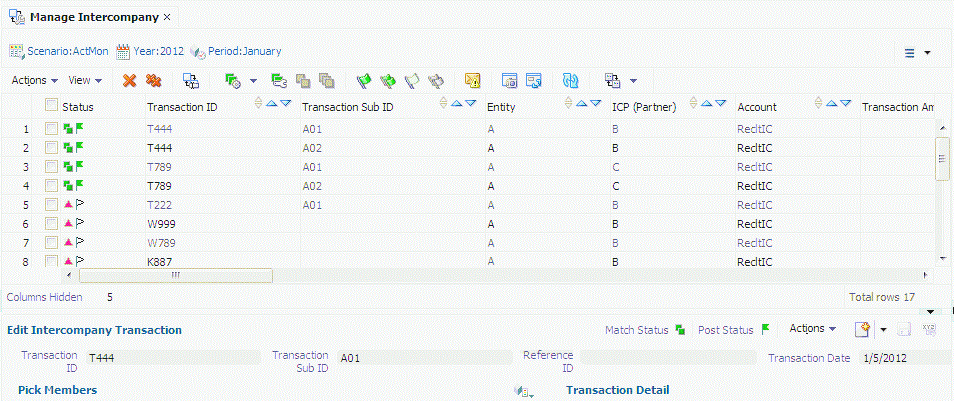
取引リストには、入力した取引の詳細だけでなく、手動では変更できない自動生成された取引の情報も表示されます。たとえば、照合ステータス、転記ステータス、照合コード、最後に取引を変更したユーザーのユーザーID、取引の最終更新日時が表示されます。一致する取引は緑の二重ボックスで示され、転記済の取引は「ステータス」列に緑のフラグが示されます。不一致の取引は赤い三角形で示されます。
内部取引を表示するには:
「連結」、「内部取引」、「管理」の順に選択します。
視点バーで、シナリオ、年、期間を選択します。
オプション: 取引のリストをフィルタするには、列と行を選択します。
エンティティとパートナの選択
シナリオ/年/期間の1つの組合せに対して、複数の取引をアプリケーションに入力できます。表示するエンティティとパートナの取引のみを選択して、取引リストをフィルタ処理できます。
エンティティとパートナテキスト・ボックスを使用して、メンバー名を手動で入力して表示したり、「メンバー選択」ダイアログ・ボックスで参照して、メンバーを選択したりできます。メンバー名をセミコロン(;)で区切ると、複数のメンバーを選択できます。メンバー・リストを選択することもできます。
エンティティとパートナのメンバーを選択しないと、すべてのエンティティとパートナが表示されます。
取引列の表示
取引リストに表示する列を選択できます。列は昇順または降順でソートできます。ソートしないこともできます。たとえば、すべての転記済の取引をリストの上部に表示するには、転記ステータスを降順でソートします。
取引列を選択して表示するには:
「連結」、「内部取引」、「管理」の順に選択します。
「表示」、「列」の順に選択し、列を選択するか、「すべて表示」を選択します。
オプション: 列を表示または非表示にするには、「表示」、「列」、「列の管理」の順に選択し、矢印キーを使用して列を「非表示」または「表示可能」列リストに移動し、「OK」をクリックします。
オプション: 列を並べ替えるには、「表示」、「列の順序変更」の順に選択し、矢印キーを使用して列を並べ替えます。
オプション: 列のソート順を変更するには、ヘッダー・アイコンをクリックし、次のいずれかのオプションを選択します:
昇順
降順
ソートなし
ディメンション・ラベル、対応する説明、またはその両方を表示するには、右側のペインの「表示オプション」を展開し、「ディメンション・オプション」で、ディメンションを選択し、「ラベル」、「説明」または「両方」を選択します。
現在の設定を保存するには、「現在の設定の保存」をクリックします。
ヒント:
設定を最後に保存した状態にリセットするには、「設定のリセット」をクリックします。
取引行の表示
行を選択して取引リストに表示し、取引リストをフィルタ処理できます。エンティティ取引、パートナ取引、またはその両方を表示できます。
特定のエンティティとパートナの内部取引のみ表示できます。パートナとエンティティから対応する取引を表示することもできます。たとえば、エンティティとパートナの選択肢からエンティティAとパートナBの取引のみを選択すると、エンティティAがパートナBと持つ取引のみが表示されます。ただし、エンティティBのパートナAに対する取引を表示するには、エンティティ取引とパートナ取引の両方を含めます。
アスタリスク(*)が付いている次のフィールドでは、パーセント記号(%)をワイルドカードとして使用できます: 「取引ID」、「取引サブID」、「参照ID」、「照合コード」。フィルタ処理しない場合は、テキスト・ボックスを空白のままにします。行の設定は、セッションの終了時に保存されます。
行のフィルタを指定しないと、すべての行が表示されます。
注意:
データベースの設定によっては、テキスト・ボックスで大文字と小文字が区別される場合があります。そのような場合は、"testgroup"でのフィルタ処理と"TestGroup"でのフィルタ処理では、異なる結果が戻されます。
取引行を選択して表示するには:
「連結」、「内部取引」、「管理」の順に選択します。
「行のフィルタ」で、行のフィルタ・オプションを選択します:
「エンティティ」には、デフォルト・エンティティを使用してエンティティを入力するか、「参照」をクリックしてメンバーを選択します。
「パートナ」には、デフォルト・パートナ・エンティティを使用してパートナ・エンティティを入力するか、「参照」をクリックしてメンバーを選択します。
エンティティ取引を表示するよう選択した場合、「エンティティ勘定およびカスタム」に勘定科目を入力するか、または「参照」をクリックして勘定科目を選択します。
パートナ取引を表示するよう選択した場合、「パートナ勘定およびカスタム」にパートナ勘定を入力するか、または「参照」をクリックして勘定科目を選択します。
オプション: IDで行をフィルタするか、空白のままにして次のすべてを表示します:
取引ID
取引サブID
参照ID
オプション: 取引条件で行をフィルタするか、空白のままにして次のすべてを表示します:
金額: 自および至
開始日および終了日
理由コード
照合コード
取引通貨
「表示」で、「エンティティの内部取引」、「パートナの内部取引」またはその両方を選択します。
「含む」で、次のうち1つ以上のオプションを選択します: 「一致」、「未照合」、「不一致」、「転記済」または「転記の戻し済」。
「表示オプション」を展開し、「位取り」で、値を選択するかデフォルト値を使用します。
「表示する小数点以下の桁数」で、0から6の間の値を選択するか、デフォルト値を使用します。
「共通通貨」で、通貨を選択します。
「ディメンション・オプション」で、ディメンションに対して「ラベル」、「説明」または「両方」を表示するよう選択します。